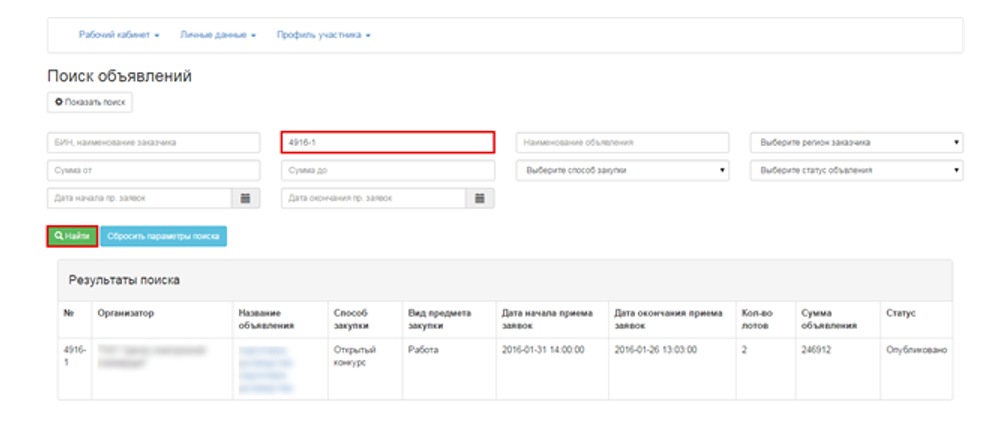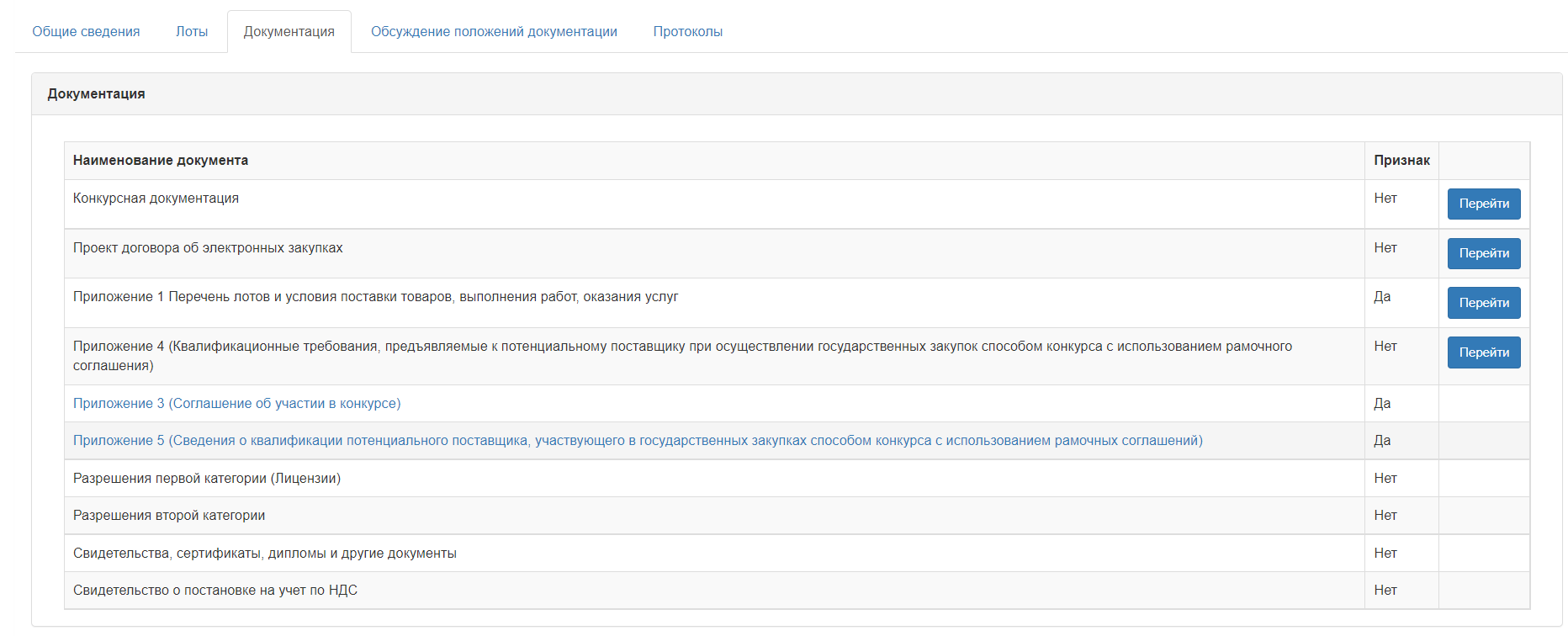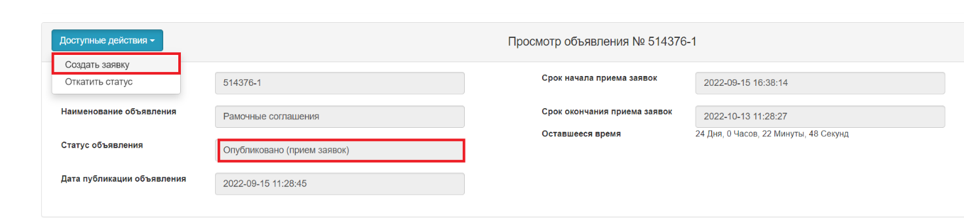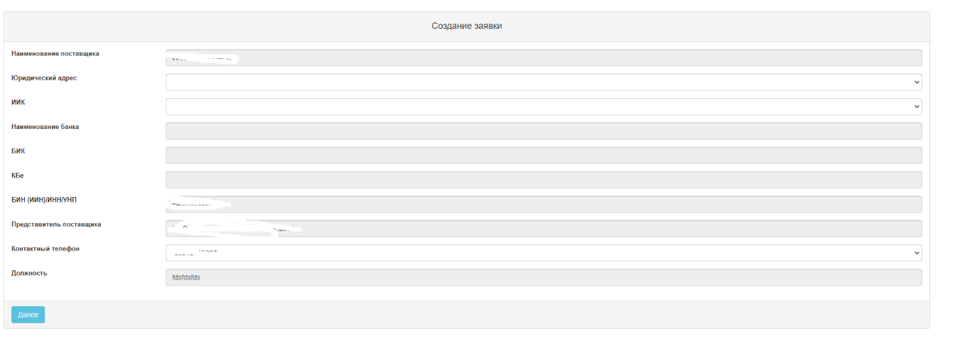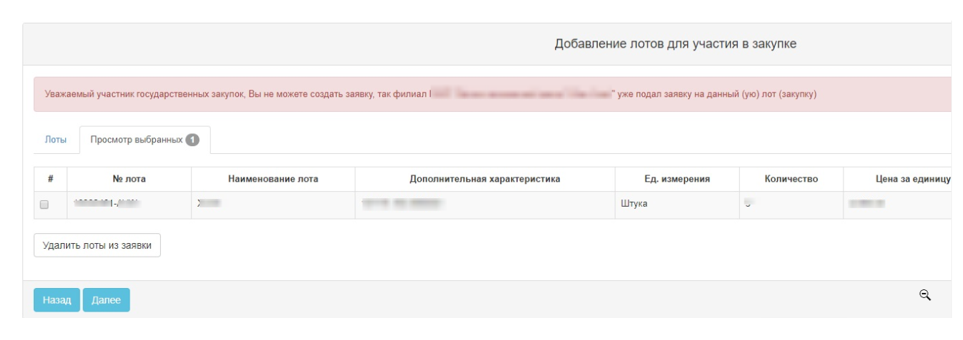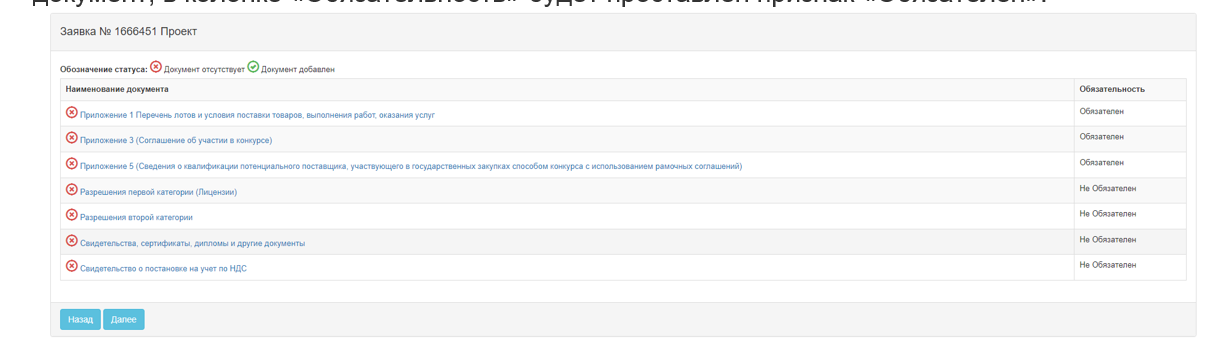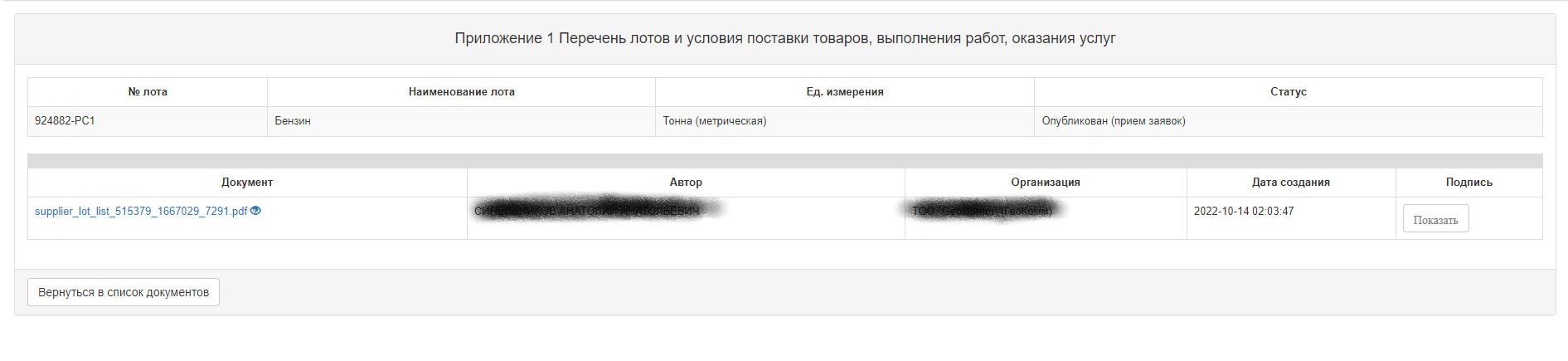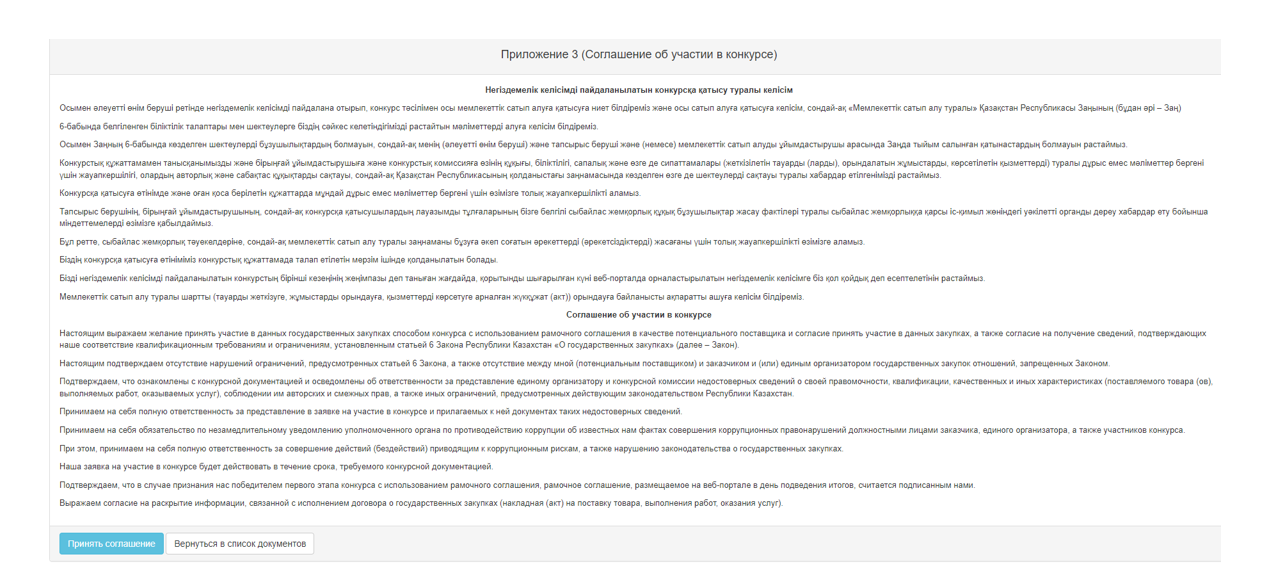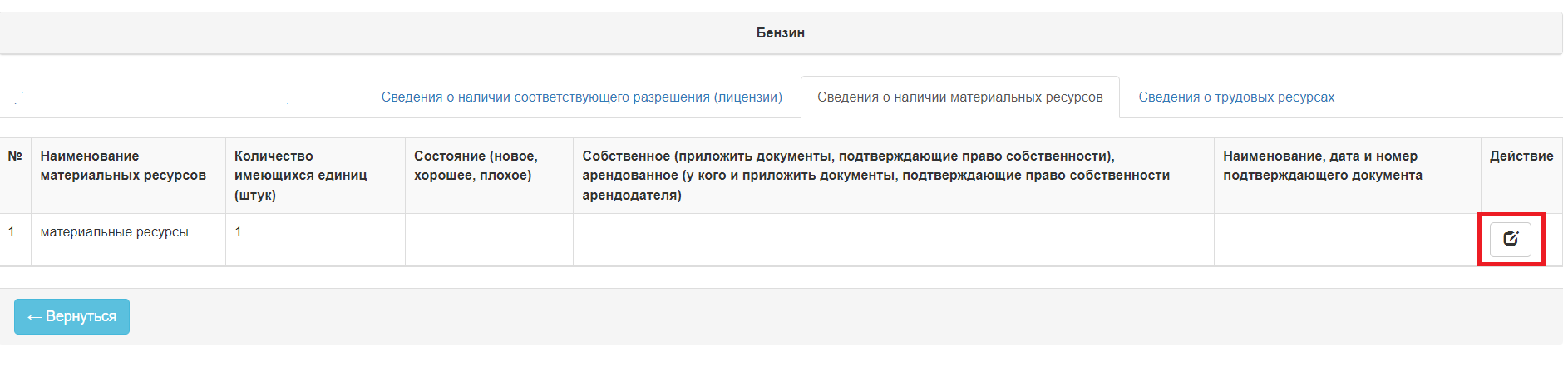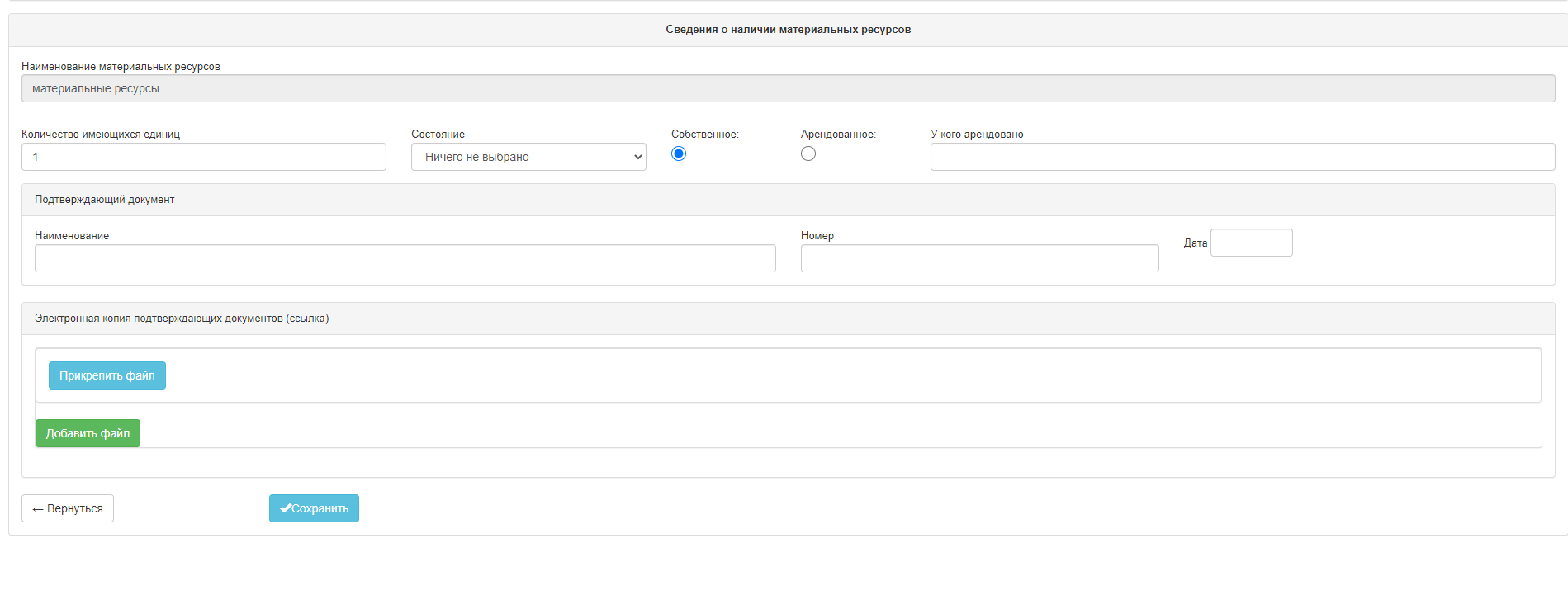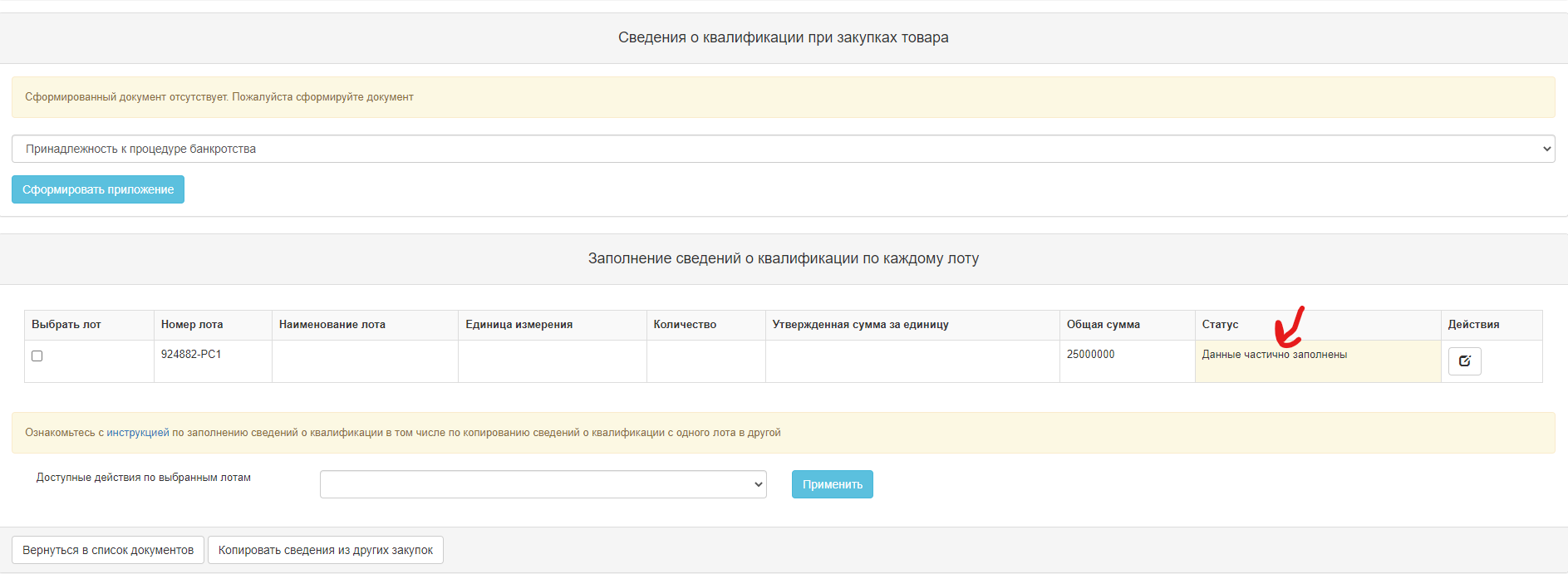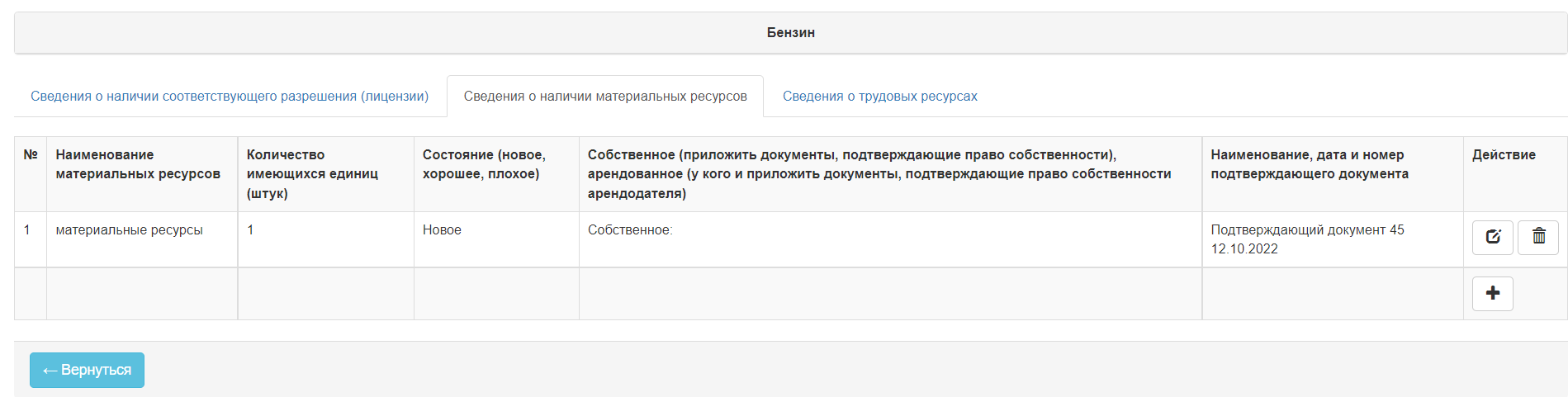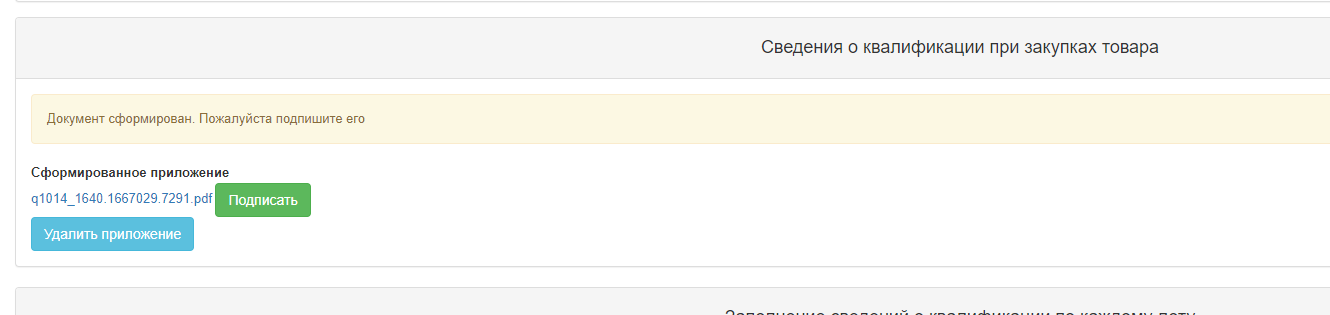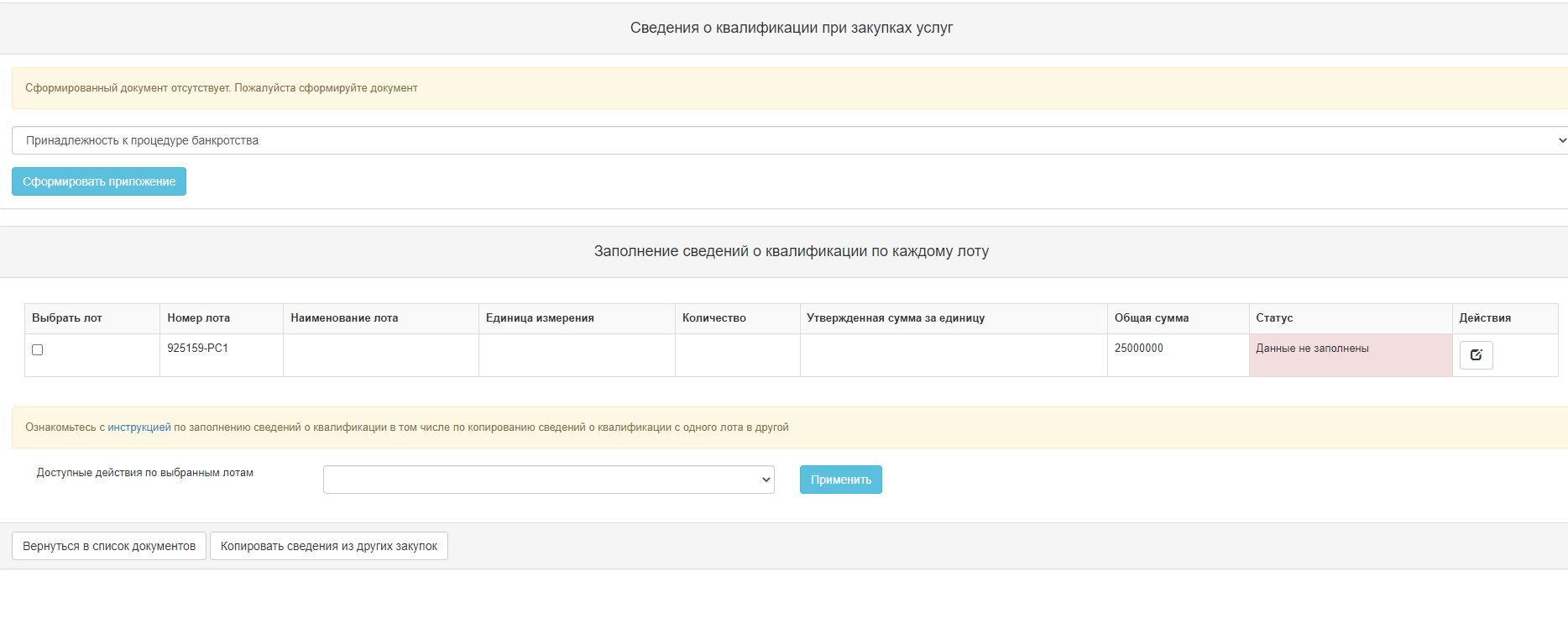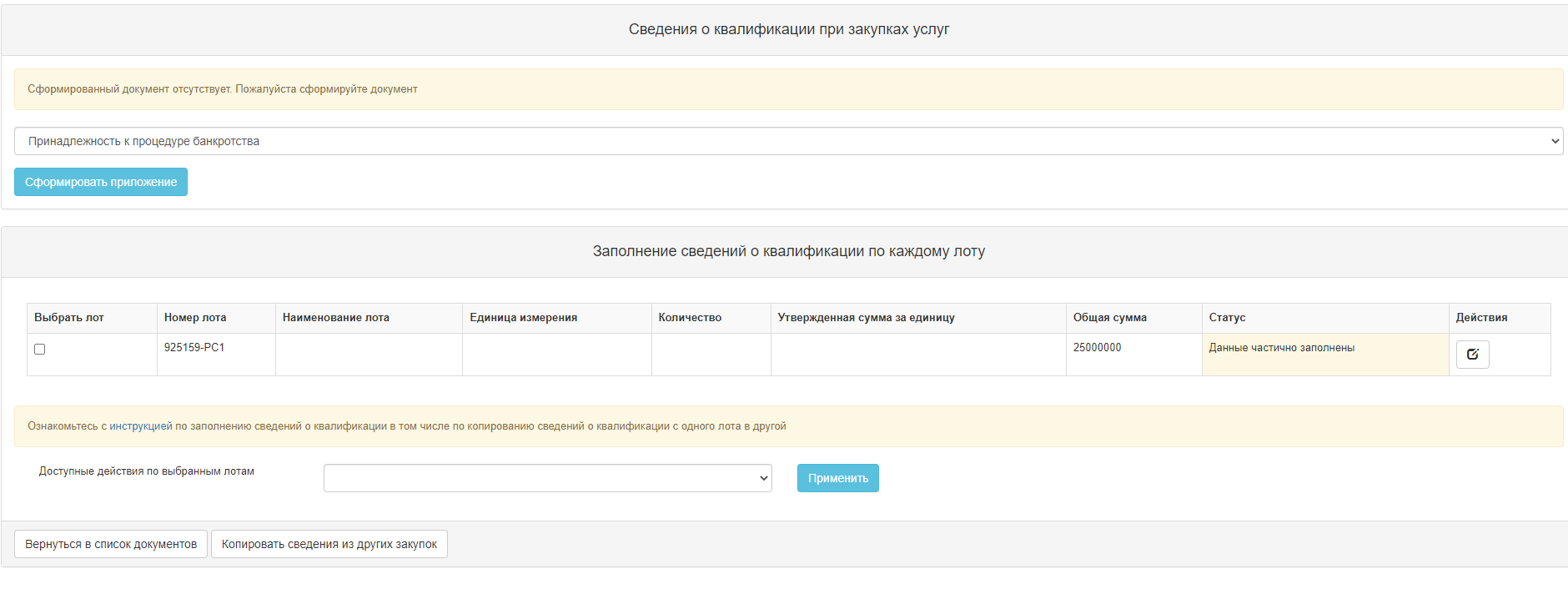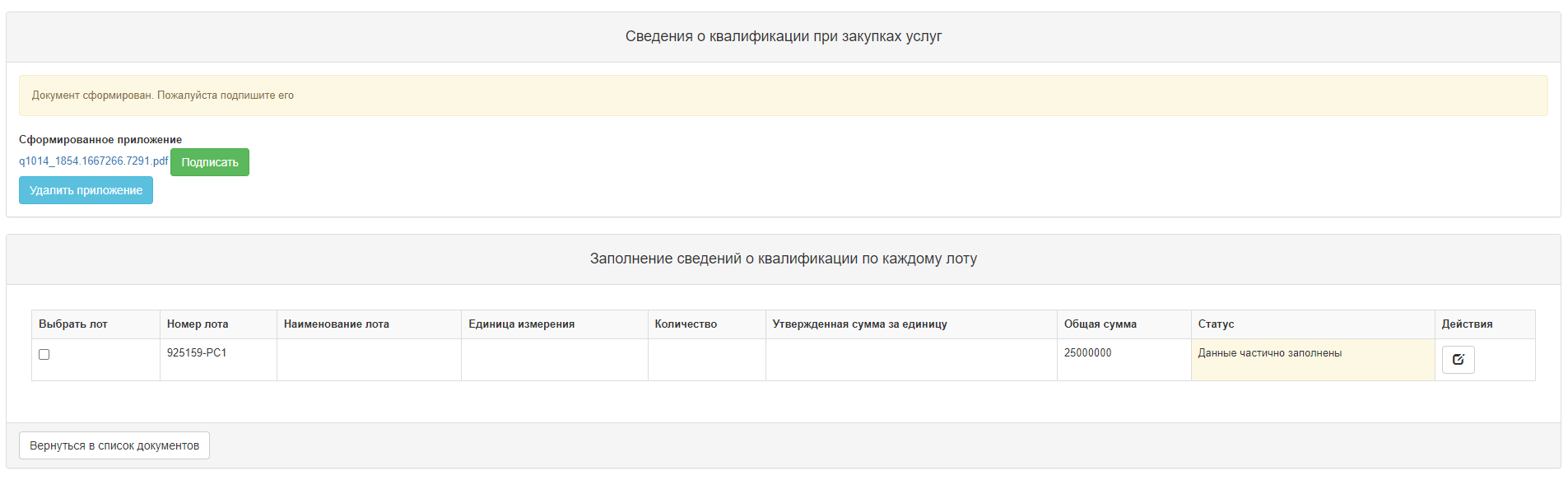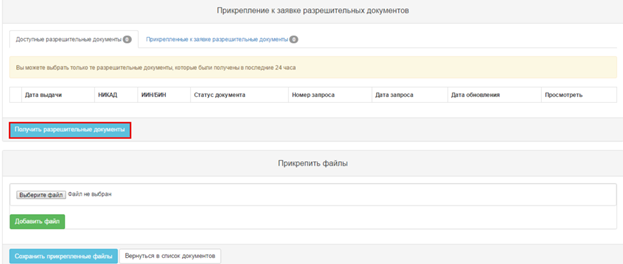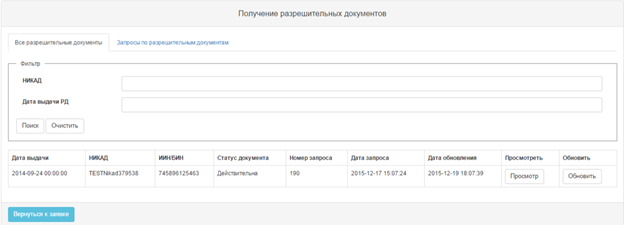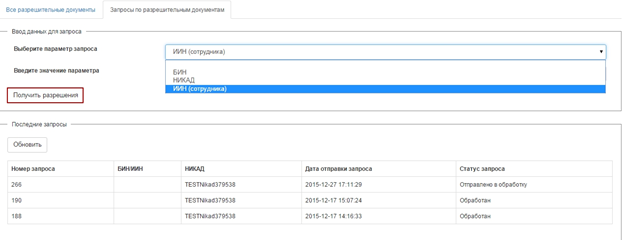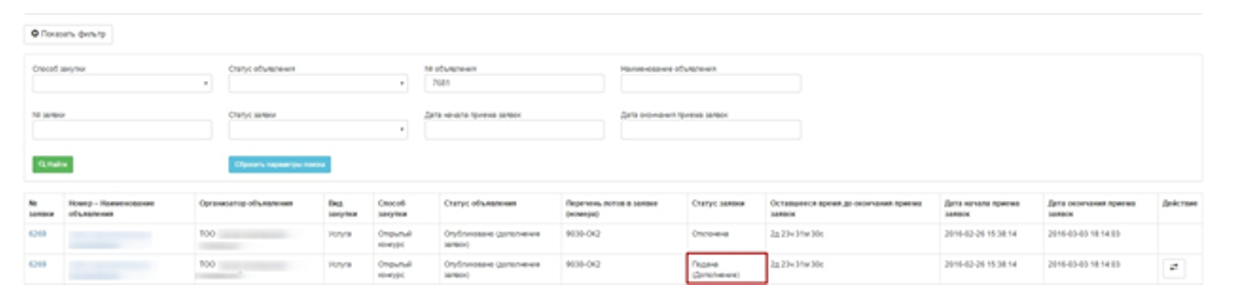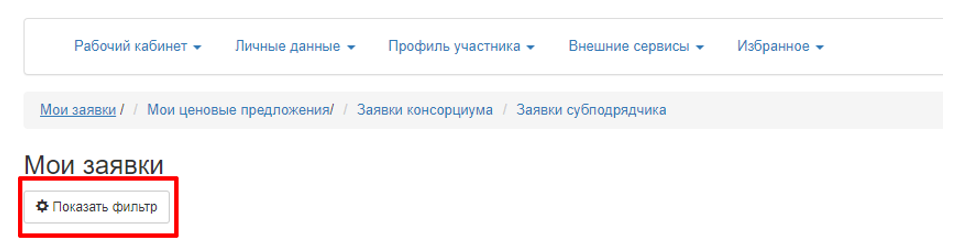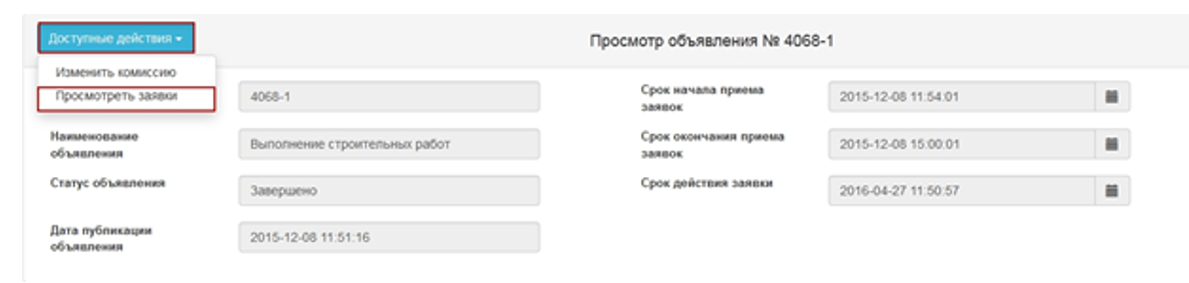Поиск первого этапа конкурса с использованием рамочных соглашений
Поиск первого этапа конкурса с использованием рамочных соглашений аналогичен открытому конкурсу. Описание смотреть по ссылке
Для подачи конкурсной заявки Поставщику необходимо осуществить поиск требуемой закупки. Для этого на главной странице личного кабинете требуется пройти в меню «Рабочий кабинет» и выбрать раздел «Поиск объявлений».
На экране отобразится страница Закупок. Поиск требуемой закупки можно осуществить с помощью набора фильтров, для этого необходимо нажать на кнопку «Показать поиск». Достаточно указать какой либо один критерий поиска или же несколько, и нажать на кнопку «Найти». Если требуется изменить критерии поиска необходимо нажать на кнопку «Сбросить параметры поиска».
После того, как выйдет результат поиска, для просмотра информации о закупке, необходимо нажать на активную ссылку в поле «Название объявления».
Просмотр объявления
Форма просмотра объявления содержит данные о сроках закупки, наименовании, номере объявления, и дате публикации.
Во вкладке «Общие сведения» отображается общая информация о закупке, сведения об Организаторе и составе конкурсной комиссии.
Во вкладке «Лоты» отображается список лотов по объявлению, для более детального просмотра необходимо нажать на активную ссылку номера лота.
Во вкладке «Документация» отображается список документов.
Те документы, которые обязательны для участия в конкурсе, имеют признак «Да».
Для просмотра сформированного документа необходимо нажать на кнопку «Перейти». Отобразится форма с информацией об ЭЦП подписавшего и ссылкой, по которой можно скачать файл.
Обсуждение
Поставщик в праве в течении 5 рабочих дней с даты публикации объявления направить запрос на разъяснение положений конкурсной документации или замечания к проекту конкурсной документации, при этом Статус объявления должен быть «Опубликовано», и срок окончания обсуждения еще не наступил.
ВНИМАНИЕ! Функционал обсуждения положений документации не доступен:
- в случае если проводятся повторные закупки.
Для направления запроса необходимо пользователю с ролью «Поставщик» на форме просмотра объявления перейти во вкладку «Обсуждение положений документации».
При нажатии на кнопку «Подписаться на получение уведомлений», Система позволяет подписаться на получение уведомления об отправке запроса другими поставщиками на данный запрос.
При нажатии на кнопку «Отписаться от получения уведомлений», Система позволяет поставщику отписаться от получения уведомления об отправке запроса другими поставщиками.
После нажатия на кнопку «создать сообщение» отображается следующая форма.
Данная форма содержит следующие поля и элементы управления:
Название поля | Описание |
Тип запроса | Заполняется вручную. Выбирается следующее значение: Запрос о разъяснении КД; Замечание к КД; |
Тема запроса | Заполняется вручную |
Текст запроса | Заполняется вручную |
Отправить | При нажатии на кнопку, Система производит проверку на заполнение обязательных полей. Если проверка пройдена успешно, Система: Сохраняет запрос и фиксирует дату и время отправки запроса, отправляет уведомление в личный кабинет Секретарю, Заказчику и Организатору о поступлении запроса. |
Отменить | При нажатии на кнопку, Система отображает сообщение: «Вы действительно хотите отменить действие?», при подтверждении, Система закрывает модальное окно «Создание запроса» без сохранения введенных данных и отображает вкладку «Обсуждение документации» |
После создания и отправки запроса, отобразится форма «Просмотра сообщения».
Создание и подача конкурсной заявки
Для подачи заявки для включения в рамочное соглашение на форме просмотра объявления необходимо в доступных действиях выбрать «Создать заявку».
Примечание: данное действие доступно по наступлению даты начала приема заявок, статус объявления при этом должен быть «Опубликовано (прием заявок)».
На экране отобразится форма создания заявки. Необходимо указать юридический адрес и банковский счет.
Добавление лотов для включения в рамочное соглашение
На форме «Добавления лотов для участия в закупке» Поставщику необходимо отметить требуемый (-ые) лот (-ы), и нажать на кнопку «Добавить выбранные». Затем нажать кнопку «Далее».
Далее Система осуществит переход на вкладку «Просмотр выбранных». В случае необходимости удалить выбранный лот следует отметить требуемый лот галочкой и нажать на кнопку «Удалить лоты из заявки», в случае необходимости дополнительно добавить лоты в проект заявки следует перейти во вкладку «Лоты» и осуществить выбор лотов.
При нажатии на кнопку «Далее» Система будет производить проверку потенциального поставщика (филиала, головной организации), если в одном и том же лоте участвует его головная организация, филиал.
Проверка установлена в следующих случаях:
- если подана заявка от головной организации и пытается создать заявку филиал головной организации;
- если подана заявка от филиала и пытается создать заявку головная организация данного филиала;
- если подана заявка от филиала и пытается создать заявку филиал с такой же головной организацией.
В случае, если проверка будет не пройдена Система отобразит текст ошибки без возможности перейти на следующий шаг.
Проверка на финансовую устойчивость
В закупках способом первый этап конкурса с использованием рамочного соглашения система должна на шаге добавления КТРУ в проект заявки производить проверку на финансовую устойчивость потенциального поставщика по каждому выбранному КТРУ если вид предмета закупки:
- товары и плановая сумма КТРУ превышает четыретысячекратный размер месячного расчетного показателя;
- услуга и плановая сумма КТРУ превышает восьмитысячекратный размер месячного расчетного показателя
Потенциальный поставщик, участвующий в закупках способом «Рамочные соглашения» признается финансово устойчивым, если он соответствует в совокупности следующим условиям:
1) доходы потенциального поставщика в течение трех лет, предшествующих предыдущему году согласно данным информационных систем органов государственных доходов не менее одной десятой части суммы, планируемой по КТРУ;
2) показатель уплаченных налогов в течение трех лет, предшествующих предыдущему году согласно данным информационных систем органов государственных доходов составляет не менее трех процентов (3 %);
Расчет показателя уплаченных налогов определяется согласно данным информационных систем органов государственных доходов по следующей формуле:
ПУН = УН /Д х 100%, где:
ПУН – показатель уплаченных налогов;
УН – сумма уплаченных налогов;
Д – доход потенциального поставщика.
Внимание! При подведении итогов и определении списка рамочного соглашения, где количество потенциальных поставщиков, признанных соответствующими квалификационным требованиям и требованиям конкурсной документации, превышает пяти, участником рамочного соглашения признается в следующем порядке:
1) Поставщик имеющий больший показатель финансовой устойчивости;
2) При равенстве показателей финансовой устойчивости участником рамочного соглашения признается участник конкурса, заявка на участие, которого поступила ранее заявок на участие в конкурсе других потенциальных поставщиков
В случае если подано менее 5 заявок либо одна заявка и эта заявка допущена, то закупка признается состоявшейся, рамочное соглашение будут заключены с допущенными поставщиками.
Список включенных в рамочное соглашение можно будет просмотреть в объявлении во вкладке «Рамочное соглашение» либо в сформированном файле рамочного соглашения.
Формула расчета показателя финансовой устойчивости
Показатель | Формула показателя | Расшифровка | Максимальное значение, которое Система может присвоить | Пример расчета: | Трактовка по правилам |
ПФУ
Показатель финансовой устойчивости | ПФУ =п(ПД) + п(ПУН) |
| 110 |
| Для целей настоящих Правил расчет показателя финансовой устойчивости потенциального поставщика определяется веб-порталом автоматически согласно данным информационных систем органов государственных доходов по следующей формуле: ПФУ = ПД + ПУН, где: ПФУ – показатель финансовой устойчивости потенциального поставщика;
|
П(ПД)
Показатель от (Показатель доходов) | П(ПД) = (ПД – 10%)/0,1*0,05
где ПД = СД / СГЗ x 100%
| СД – сумма доходов за 3 года (поле ind_value в табл. sys_subject_tax_indicator где ind_type_id = 101)
СГЗ – общая сумма по лоту
если ПД >10% за каждый следующий 0,1 начисляется 0,05%
| 45 | ПД = 58% п(ПД)= (58-10)/0,1 *0,05= 24 | ПД – показатель дохода потенциального поставщика в течение трех лет, предшествующих предыдущему году согласно данным информационных систем органов государственных доходов, рассчитываемый в процентном соотношении в следующем порядке. ПД = СД / СГЗ x 100%, где: СД – сумма дохода потенциального поставщика в течение трех лет, предшествующих предыдущему году согласно данным информационных систем органов государственных доходов; СГЗ – сумма государственной закупки (лота). В случае если показатель дохода потенциального поставщика превышает минимальное значение такого показателя (10%), то за каждую превышающую ноль целых одну десятую процента (0,1%) веб-порталом автоматически начисляется дополнительный процент в размере ноль целях пять сотых процента (0,05%). При этом, предельное значение по данному показателю не превышает двадцати пяти процентов (45%). |
П(ПУН)
Показатель от(показатель уплаченных налогов) | п(ПУН) = (ПУН – 3%)/0,1*0,5
ПУН = УН / СД х 100% | УН – уплаченные налоги за 3 года (поле ind_value в табл. sys_subject_tax_indicator, где ind_type_id 102)
СД – сумма дохода за 3 года (поле ind_value в табл. sys_subject_tax_indicator, где ind_type_id = 101)
если ПУН > 3 %, за каждый следующий 0,1% начисляется 0,5%
| 65 | ПУН = 25% П(ПУН) = (25-3)/0,1*0,5 = 110, засчитывается предельное значение 65% | ПУН – показатель уплаченных налогов в течение рассчитываемого трехлетнего периода в процентном соотношении, который рассчитывается в следующем порядке. ПУН = УН / СД х 100%, где: УН – сумма уплаченных налогов в течение трех лет, предшествующих предыдущему году согласно данным информационных систем органов государственных доходов в пределах начисленных сумм налогов за рассчитываемый трехлетний период, за исключением таможенных платежей и налогов, уплаченных при импорте товаров (налог на добавленную стоимость и акцизы); СД – сумма дохода потенциального поставщика в течение трех лет, предшествующих предыдущему году согласно данным информационных систем органов государственных доходов; В случае, если показатель уплаченных налогов потенциального поставщика превышает минимальное значение такого показателя (3%), то за каждую превышающую ноль целых одну десятую процента (0,1%) веб-порталом автоматически начисляется дополнительный процент в размере ноль целях пять десятых процента (0,5%). При этом, предельное значение по данному показателю не превышает четыреста восьмидесяти пяти процентов (65%).
|
№ | Показатели финансовой устойчивости | Минимальное значение при превышении которого начисляются дополнительные проценты | Шаг за каждый превышающий 0,1 процент минимального значения | Предельное значение показателя |
1 | ПД | 10,0 | 0,05% | 45% |
2 | ПУН | 3,0 | 0,50% | 65% |
| ИТОГО: |
|
| 110% |
Прикрепление документов для участия в закупке
Внимание! Объем каждого прикрепляемого вложения не должен превышать 20 мб.
Внимание! Сведения о наличии налоговой задолженности и задолженности по обязательным пенсионным взносам, обязательным профессиональным пенсионным взносам и социальным отчислениям не прикрепляются к заявке поставщика, в связи с этим этот документ исключен на шаге «Документация». Но при подаче заявки поставщиком на шаге «Предварительный просмотр заявки», Система проверяет, имеются ли в личном кабинете запрошенные сведения о наличии налоговой задолженности и задолженности по обязательным пенсионным взносам, обязательным профессиональным пенсионным взносам и социальным отчислениям с ИС ЦУЛС полученные не раньше даты публикации объявления. Если имеются, Система проверяет наличие налоговой задолженности и задолженности по обязательным пенсионным взносам, обязательным профессиональным пенсионным взносам и социальным отчислениям превышающие шестикратный размер месячного расчетного показателя, установленного на соответствующий финансовый год законом о республиканском бюджете.
Если Поставщик не имеет налоговой задолженности и задолженности по обязательным взносам либо имеется отсрочка срока уплаты, то Система отображает форму о подтверждении согласия с указанной суммой ценового предложения на лот (ы).
Если Поставщик имеет налоговую задолженность и задолженность по обязательным взносам либо имеется отсрочка срока уплаты, то Система отображает сообщение об ошибке. В связи с этим необходимо запросить в личном кабинете в день подачи заявки актуальные сведения о налоговой задолженности.
В случае если для участия в закупке, поставщику необходимо предоставить какой- либо документ, в колонке «Обязательность» будет проставлен признак «Обязателен».
Приложение 1 Перечень лотов и условия поставки товаров, выполнения работ, оказания услуг
Для формирования приложения 1 необходимо кликнуть по наименованию документа.
В открывшейся форме нажать на кнопку "Сформировать документ".
После нажатия на кнопку Система сформирует приложение 1 в pdf формате и отобразит кнопку "Подписать". Для подписания необходимо нажать на кнопку Подписать и подписать приложение 1 ЭЦП.
После подписания система отобразит следующую информацию. Смотреть ниже на рисунке.
Свидетельство о постановке на учет по НДС/Свидетельства, сертификаты, дипломы и другие документы
Свидетельство о постановке на учет по НДС/Свидетельства, сертификаты, дипломы и другие документы обязательны для заполнения, если единый организатор указал обязательность для заполнения.
Для прикрепления файлов в общем списке документов необходимо нажать на активную ссылку наименования документа. В отобразившемся окне для прикрепления файла требуется нажать на кнопку «Выберите файл». Дополнительные файлы добавляются с помощью кнопки «Добавить файл».
Данный файл требуется подписать, затем нажать на кнопку «Сохранить». Для возврата к списку документов нужно нажать на кнопку «Вернуться в список документов».
Формирование соглашения об участии на первом этапе конкурса с использованием рамочного соглашения
Для формирования и подписания соглашения об участии на первом этапе конкурса с использованием рамочного соглашения необходимо нажать на ссылку Приложение 3 (Соглашение об участии) в общем списке документов.
Отобразится соглашение на русском и казахском языках. Необходимо ознакомится с соглашением и нажать на кнопку «Принять соглашение».
Системой сформируется файл в формате PDF. Для просмотра соглашения необходимо нажать на активную ссылку файла, для подписания необходимо нажать на кнопку «Подписать».
Сведения о квалификации поставщика при закупках товаров
Для добавления данных о квалификации поставщика необходимо на форме прикрепления документов нажать на активную ссылку Приложение 5 (Сведения о квалификации потенциального поставщика, участвующего в государственных закупках способом конкурса с использованием рамочных соглашений).
Отобразится форма со списком лотов. Для заполнения данных о лоте необходимо нажать на пиктограмму редактирования в колонке «действия».
Материальные ресурсы
Для добавления данных о наличии материальных ресурсов необходимо нажать в колонке Действия на значок редактирования.
В открывшейся форме заполнить все обязательные поля: количество имеющихся единиц, состояние, собственное/арендованное, у кого арендовано (обязательно для заполнения, если заполнено поле: арендованное) , подтверждающий документ, номер, дата.
При добавлении информации во вкладке "Сведения о наличии материальных ресурсов" поле "Наименование материальных ресурсов" не редактируется.
С помощью кнопки «Выберите файл» можно прикрепить подтверждающие документы, в случае наличия. Прикрепленные файлы требуется подписать ЭЦП и сохранить.
Внимание! Объем каждого прикрепляемого вложения не должен превышать 20 мб.
Внимание! Подтверждающие документы можно прикреплять только до формирования приложения. В случае если приложение сформировано необходимо удалить приложение с помощью кнопки «Удалить приложение», система позволит прикрепить подтверждающие документы или отредактировать сведения.
После заполнения данных для возвращения на предыдущую форму необходимо нажать на кнопку "Вернуться".
В отобразившейся форме в колонке «статус» раздела «заполнение сведений о квалификации по каждому лоту», Система отображает информацию по каждому лоту стадию заполнения сведений.
- Если данные не заполнены, отображается статус: Данные не заполнены.
- Если данные заполнены частично, отображается статус: Данные частично заполнены.
- Если данные заполнены полностью, отображается статус: Данные заполнены.
Трудовые ресурсы
Для заполнения сведения о трудовых ресурсов необходимо перейти во вкладку и нажать в столбце действия пиктограмму редактирования.
В открывшейся форме заполнить ИИН, если пользователь зарегистрирован в системе. Для поиска нажать на кнопку Найти.
Если пользователь будет найден в системе, система отобразит сведения ФИО, Гражданство.
Если пользователь не зарегистрирован на портале необходимо нажать на кнопку "Не зарегистрирован в Системе".
В открывшейся форме необходимо заполнить: Страна, ФИО.
Далее необходимо будет заполнить поле "Документ о квалификации (указать номер и дату выдачи диплома об образовании, сертификата, аттестата и т.д., приложить их электронные копии) ". При наличии прикрепить подтверждающие документы.
Для прикрепления подтверждающих документов необходимо нажать на кнопку "прикрепить файл". После добавления файла необходимо нажать на кнопку сохранить.
Внимание! В формируемом приложении 5 в формате pdf имеется таблица "Наличие опыта работы, соответствующего предмету закупаемых товаров, работ, услуг" , но в объявлении от единого организатора и в заявке поставщика заполнение опыта работы, соответствующего предмету закупаемых товаров, работ, услуг не доступно.
После заполнения всех полей нажать на кнопку сохранить.
Для возврата на предыдущую форму с каждой вкладки необходимо нажать на кнопку "Вернуться".
Для возврата на форму формирования приложения необходимо нажать на кнопку "Вернуться".
На форме "Сведения о квалификации при закупках товара" необходимо также заполнить поле "Принадлежность к процедуре банкротства".
Для формирования приложения необходимо нажать на кнопку «Сформировать приложение».
Внимание! Система позволит сформировать приложения, если по всем лотам в колонке «Статус» установлено значение «Данные частично заполнены», с данным статусом система позволяет сформировать приложение при условии, что заполнены сведения о материальном ресурсе и трудовые ресурсы (если установлена обязательность от единого организатора). С данным статусом система позволяет заполнять из за того, что отсутствует вкладка "Опыт работы".
После нажатия на кнопку, Система сформирует приложение и отобразит кнопку "Подписать". Ознакомиться с сформированным файлом, проверить на корректность данных и подписать ЭЦП.
Сведения о квалификации поставщика при оказании услуги
Для добавления данных о квалификации поставщика необходимо на форме прикрепления документов нажать на активную ссылку Приложение 5 (Сведения о квалификации потенциального поставщика, участвующего в государственных закупках способом конкурса с использованием рамочных соглашений).
Отобразится форма со списком лотов. Для заполнения данных о лоте необходимо нажать на пиктограмму редактирования в колонке «действия».
Материальные ресурсы
Для добавления данных о наличии материальных ресурсов необходимо нажать в колонке Действия на значок редактирования.
В открывшейся форме заполнить все обязательные поля: количество имеющихся единиц, состояние, собственное/арендованное, у кого арендовано (обязательно для заполнения, если заполнено поле: арендованное) , подтверждающий документ, номер, дата.
При добавлении информации во вкладке "Сведения о наличии материальных ресурсов" поле "Наименование материальных ресурсов" не редактируется.
С помощью кнопки «Выберите файл» можно прикрепить подтверждающие документы, в случае наличия. Прикрепленные файлы требуется подписать ЭЦП и сохранить.
Внимание! Объем каждого прикрепляемого вложения не должен превышать 20 мб.
Внимание! Подтверждающие документы можно прикреплять только до формирования приложения. В случае если приложение сформировано необходимо удалить приложение с помощью кнопки «Удалить приложение», система позволит прикрепить подтверждающие документы или отредактировать сведения.
После заполнения данных для возвращения на предыдущую форму необходимо нажать на кнопку "Вернуться".
В отобразившейся форме в колонке «статус» раздела «заполнение сведений о квалификации по каждому лоту», Система отображает информацию по каждому лоту стадию заполнения сведений.
- Если данные не заполнены, отображается статус: Данные не заполнены.
- Если данные заполнены частично, отображается статус: Данные частично заполнены.
- Если данные заполнены полностью, отображается статус: Данные заполнены.
Сведения о квалифицированных работников
Для заполнения сведения о квалифицированных работников необходимо перейти во вкладку и нажать в столбце действия пиктограмму редактирования.
В открывшейся форме заполнить ИИН, если пользователь зарегистрирован в системе. Для поиска нажать на кнопку Найти.
Если пользователь будет найден в системе, система отобразит сведения ФИО, Гражданство.
Если пользователь не зарегистрирован на портале необходимо нажать на кнопку "Не зарегистрирован в Системе".
В открывшейся форме необходимо заполнить: Страна, ФИО.
Далее необходимо будет заполнить поле "Документ о квалификации (указать номер и дату выдачи диплома об образовании, сертификата, аттестата и т.д., приложить их электронные копии) ",
Стаж работы в сфере оказания услуг, Категория, разряд, класс по специальности.
Прикрепить подтверждающие документы.
Для прикрепления подтверждающих документов необходимо нажать на кнопку "прикрепить файл". После добавления файла необходимо нажать на кнопку сохранить.
Внимание! В формируемом приложении 5 в формате pdf имеется таблица "Наличие опыта работы, соответствующего предмету закупаемых товаров, работ, услуг" , но в объявлении от единого организатора и в заявке поставщика заполнение опыта работы, соответствующего предмету закупаемых товаров, работ, услуг не доступно.
После заполнения всех полей нажать на кнопку сохранить.
Для возврата на предыдущую форму с каждой вкладки необходимо нажать на кнопку "Вернуться".
Для возврата на форму формирования приложения необходимо нажать на кнопку "Вернуться".
На форме "Сведения о квалификации при закупках товара" необходимо также заполнить поле "Принадлежность к процедуре банкротства".
Для формирования приложения необходимо нажать на кнопку «Сформировать приложение».
Внимание! Система позволит сформировать приложения, если по всем лотам в колонке «Статус» установлено значение «Данные частично заполнены», с данным статусом система позволяет сформировать приложение при условии, что заполнены сведения о материальном ресурсе и трудовые ресурсы (если установлена обязательность от единого организатора). С данным статусом система позволяет заполнять из за того, что отсутствует вкладка "Опыт работы".
После нажатия на кнопку, Система сформирует приложение и отобразит кнопку "Подписать". Ознакомиться с сформированным файлом, проверить на корректность данных и подписать ЭЦП.
Запрос и добавление разрешения второй категории
Для прикрепления разрешительных документов к заявке необходимо на форме прикрепления документов нажать на активную ссылку «Разрешения». Отобразится форма прикрепления. В случае если существуют действующие разрешения (полученые в последние 24 часа) необходимо осуществить выбор требуемого разрешения путем проставления галочки в строке с данным разрешением. Просмотр прикрепленного разрешения осуществляется во вкладке «Прикрепленные к заявке разрешительные документы».
В случае если отсутствуют действующие разрешения необходимо нажать на кнопку «Получить разрешительные документы».
Поиск можно осуществить с помощью набора фильтров. Для обновления разрешения необходимо нажать на кнопку «Обновить». Отправленные запросы отображаются во вкладке «Запросы по разрешительным документам».
Статус разрешения «Отправлен в обработку» означает, что запрос направлен и обрабатывается системой. Статус «обработан» означает, что запрос выполнен. Полученные разрешения отображаются в окне «полученные разрешительные документы».
Запрос и добавление разрешения первой категории (Лицензии)
Функционал по запросу и добавлению лицензий выполняется аналогично функционалу по добавлению разрешений.
Запрос в личном кабинете «сведения об отсутствии налоговой задолженности»
Для получения сведений об отсутствии (наличии) налоговой задолженности в личном кабинете необходимо перейти «Профиль участника – Данные о налоговой задолженности».
В открывшейся форме нажать на кнопку «Получить новые сведения».
Система отправит запрос в ИС «ЦУЛС» КГД, и в случае успешной отправки отобразит нижеследующее уведомление, статус запроса будет «Отправлен в обработку».
Примечание : обработка запроса осуществляется в течении 5-10 минут.
Повторно отправить запрос возможно через час после обработанного запроса.
После того как запрос будет обработан, статус запроса в случае успешной обработки изменится на «Обработан», системой зафиксируется дата и время получения запроса.
В случае если в процессе получения сведений об отсутствии (наличии) налоговой задолженности возникнут ошибки, статус запроса изменится на «Ошибка», сведения о налоговой задолженности можно получить повторно.
Для просмотра сведения о налоговой задолженности можно просмотреть, нажав на кнопку «Просмотр».
Ценовое предложение
Ценовое предложение на первом этапе конкурса с использованием рамочного соглашения не подается.
Подача заявки
После заполнения всех обязательных документов и нажатия на кнопку Далее, Система отобразит шаг Предварительный просмотр заявки. После просмотра всех заполненных данных необходимо нажать на кнопку Подать заявку. Далее заявка будет отправлена, отобразится сообщение: «Заявка № {номер заявки} принята {ДД.ММ.ГГГГ} г. в {ЧЧ:ММ:СС} часов, после завершения проверок на наличие аффилированности с другими поставщиками, близких родственников и дееспособность статус заявки будет изменен», статус заявки отобразится «Проверка заявки».
После завершения проверок на аффилированность, близких родственников и дееспособность Система переводит статус заявки на «Подана» - если проверки успешно пройдены
и на «Проверка не пройдена» - в случае не прохождения проверок
В случае если статус заявки был изменен на "Проверка не пройдена" Система отправляет в личный кабинет поставщика уведомление:
Дополнение конкурсной заявки
В случае, если поставщик был не допущен по квалификационным требованиям или требованиям конкурсной документации, заявке поставщика присваивается статус «Отклонена».
Примечание: статус объявления должен быть «Опубликовано (дополнение заявок)».
Для поиска заявки необходимо пройти в раздел «Рабочий кабинет», и выбрать меню «Мои заявки», осуществить поиск заявки с помощью набора фильтров. В поле «Действие» в строке с отклоненной заявкой будет доступна пиктограмма для дополнения заявки по наступлению даты начала повторного приема заявок.
После нажатия на пиктограмму отобразится окно с требованием подтвердить действие «Вы действительно хотите дополнить заявку?».
В случае подтверждения отобразится форма добавления лотов.
Поставщику необходимо отметить галочкой те лоты, по которым будет осуществляться дополнение, и нажать на кнопку «Добавить выбранные». Система осуществит автоматический переход на страницу «Просмотр выбранных», требуется нажать на кнопку «Далее». Системой осуществится переход на форму «Отклоненные документы».
Внимание! По умолчанию документы будут иметь признак
Требуется нажать на активную ссылку документа, и отредактировать документы.
После того, как все документы будут добавлены, необходимо нажать на кнопку «Дополнить заявку».
В случае успешной подачи заявке присваивается статус «Подана (дополнение)».
Примечание: дополненная заявка может быть отозвана в случае необходимости до даты
окончания приема дополнений заявок с помощью пиктограммы
В случае если организатором была отклонена заявка по определенному пункту квалификационных требований (Данные по выполненным работам; Сведения о наличии материальных ресурсов; Сведения о трудовых ресурсах; Сведения о наличии соответствующего разрешения (лицензии), то Система отобразит активной ту вкладку, по которой было отклонение
В случае если организатором была отклонена заявка по причине несоответствия квалификационным требованиям Поставщику будет предоставлена возможность дополнить заявку не только по квалификационным требованиям, но также и по Приложению 10 (сведения о субподрядчиках), для добавления, в случае необходимости, субподрядчика или редактирования объема в денежном и процентном выражении.
В случае, если Поставщиком при создании заявки был уже указан субподрядчик, будет предоставлена возможность как добавить субподрядчика, так и отредактировать объем в денежном и процентном выражении, но удалить предыдущего субподрядчика возможности не будет.
В разделе «Мои заявки» по данному номеру объявления будут отображаться две заявки с идентичными номерами. Первоначальная заявка будет иметь статус «Отклонена».
Удаление и редактирование проекта заявки
Для просмотра заявок необходимо пройти в раздел «Рабочий кабинет»- «Мои заявки».
Поиск заявки можно осуществить с помощью набора фильтров, для этого необходимо нажать на кнопку «Показать фильтр».
Удаление заявки выполняется с помощью пиктограммы , редактирование с помощью пиктограммы .
Отзыв заявки
В случае необходимости отозвать поданную заявку до наступления срока окончания приема заявок (дополнений) в разделе «Мои заявки» доступно действие «Отозвать» в виде пиктограммы .
Примечание: статус объявления должен быть «Опубликовано (прием заявок)» или «Опубликовано (дополнение заявок)», статус заявки либо «Подана», либо «Подано (дополнение)».
При нажатии на пиктограмму в поле «Действие» отобразится окно с требованием подтвердить действие «Вы действительно хотите отозвать заявку?»
Также данный функционал доступен на форме просмотра заявки, с помощью кнопки «Отозвать заявку».
В случае, если действие будет подтверждено, статус заявки поменяется на «Отозвана» («Отозвана (Дополнение)»), и в поле «Действие» будет доступна пиктограмма для редактирования заявки.
Изменение условий первого этапа конкурса с использованием рамочного соглашения
В случае если после подачи заявки в условия конкурса были внесены изменения Единым организатором, то в личный кабинет Поставщика придет уведомление информационного характера о внесении изменений в объявление.
После того как со стороны Организатора будет произведено действие «Создание поправки», статус поданной заявки сменится на «Архив».
Как только объявление будет вновь опубликовано поставщикам, которые подали заявки придет уведомление о необходимости повторной подачи заявки после ознакомления внесенных изменений и прохождения периода обсуждения. Поставщикам потребуется заново произвести подачу заявок.
Просмотр заявки по истечении трех рабочих дней со дня размещения протокола предварительного допуска
По истечении трех рабочих дней со дня размещения протокола предварительного допуска, Система позволяет поставщику просмотреть заявки других поставщиков, если он участвует в данной закупке. Для просмотра заявки других поставщиков необходимо открыть объявление и в меню «Доступные действия» нажать на кнопку «Просмотреть заявки». Просмотр заявок поставщиков будет доступен всем поставщикам, которые принимали участие в данной закупке, за исключением поставщиков отклоненных без права переподачи по обеспечению заявки.
В открывшейся форме нажать на ссылку по номеру заявки.
Для просмотра документации перейти во вкладку Документация.
ВНИМАНИЕ! В случае если по объявлению в статусе «Завершено» была произведена отмена закупки полностью по всем лотам либо частично, система отображает все версии протокола итогов с учетом отмены закупки. При этом система будет отображать первую версию протокола итогов с информацией без отмены, а так же второй протокол с информацией об отмене. Отображение всех версии протокола итогов относится ко всем способам закупок.
Предыдущий протокол итогов без информации об отмене будет отображаться со статусом «Не действительный». Актуальный протокол итогов с информацией об отмене будет иметь статус «Действительный».